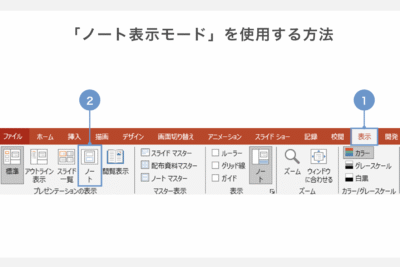
パワーポイント ノート 印刷 をするには?
2か月 ago
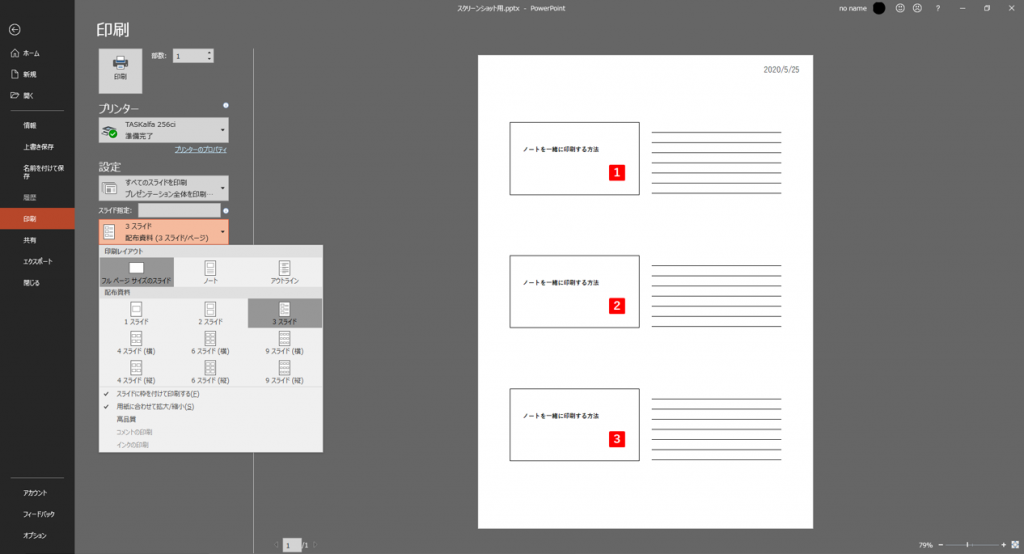
プレゼンテーションを効果的に行う上で、PowerPointのノート機能は非常に重要です。講演者ノートとして、話す内容の補足やキーワード、時間配分などを記載することで、スムーズなプレゼンをサポートしてくれます。しかし、これらのノートを印刷して活用したい場合、どのように設定すれば良いか迷う方もいるのではないでしょうか。そこで本記事では、PowerPointのノート印刷に関する基本的な手順から、レイアウトの調整、印刷オプションの選択まで、わかりやすく解説します。ノート印刷を活用して、より洗練されたプレゼンテーションを目指しましょう。
パワーポイント ノートを印刷する方法
パワーポイントのノートを印刷するには、いくつかの方法があります。最も簡単なのは、パワーポイントの「ファイル」メニューから「印刷」を選択し、設定で「ノート」または「ノートページ」を選ぶことです。これにより、スライドの下にノートが表示された状態で印刷されます。プレゼンテーションの目的や用途に合わせて、最適な印刷方法を選択することが重要です。
ノート印刷のための基本的な手順
パワーポイントでノートを印刷するための基本的な手順は以下の通りです。まず、パワーポイントの「ファイル」タブをクリックし、「印刷」オプションを選択します。印刷設定画面で、「フルページ スライド」と表示されているドロップダウンメニューをクリックし、「ノート ページ」を選択します。最後に、プリンターを選択して「印刷」ボタンをクリックします。
ノートのレイアウト設定
ノートのレイアウトを調整するには、「表示」タブから「ノート マスター」を選択します。ここで、ノートのフォントサイズ、スタイル、配置などを変更できます。また、スライドとノートの間隔を調整したり、ヘッダーやフッターを追加したりすることも可能です。ノート マスターでの変更は、印刷されるすべてのノート ページに適用されます。
印刷範囲の指定
印刷範囲を指定するには、印刷設定画面で「すべてのスライド」と表示されているドロップダウンメニューをクリックします。ここで、「現在のスライド」、「選択したスライド」、「カスタム範囲」などのオプションを選択できます。「カスタム範囲」を選択すると、印刷するスライドの番号を直接入力できます。これにより、必要な部分だけを効率的に印刷できます。
プリンター設定の確認
印刷前にプリンター設定を確認することは重要です。「ファイル」メニューから「印刷」を選択し、使用するプリンターが正しく選択されていることを確認します。また、用紙サイズ、印刷品質、両面印刷などの設定も必要に応じて調整します。特に、ノートの文字が小さすぎる場合は、印刷品質を上げて、読みやすくすることをお勧めします。
ノートをPDFとして保存
印刷する代わりに、ノートをPDFファイルとして保存することもできます。「ファイル」メニューから「名前を付けて保存」を選択し、ファイル形式を「PDF」に設定します。保存オプションで、「ノート」または「ノート ページ」を含むPDFを作成するように選択します。これにより、電子的にノートを共有したり、後で印刷したりすることができます。PDF形式は、異なるデバイスやオペレーティングシステムでも互換性があります。
よくある質問(FAQ)
PowerPointノート印刷をマスター: 詳細ガイド
PowerPointのノート印刷は、プレゼンテーション資料を配布したり、自分自身のリマインダーとして活用したりする上で非常に便利です。効果的なノート印刷を行うためには、PowerPointの設定を適切に調整し、目的に合ったレイアウトを選択することが重要です。この記事では、ノート印刷を最大限に活用するための具体的な方法を解説します。
ノート印刷の基本設定
ノート印刷を行うには、まずPowerPointの「ファイル」タブから「印刷」を選択します。次に、「設定」セクションで「ノート」を選択し、印刷レイアウトを指定します。ここでは、スライドとノートを一緒に印刷するか、ノートのみを印刷するかを選択できます。
ノートレイアウトの選択
PowerPointには、複数のノートレイアウトが用意されています。スライドの横にノートを表示するレイアウトや、スライドの下にノートを表示するレイアウトなど、用途に合わせて最適なレイアウトを選びましょう。ノートの文字サイズやフォントも調整可能です。
印刷プレビューの活用
印刷前に必ず印刷プレビューを確認しましょう。プレビュー画面では、印刷される内容やレイアウトを事前に確認できます。必要に応じて、ノートのテキストを修正したり、レイアウトを変更したりすることができます。
PDF形式での保存
印刷するだけでなく、ノートをPDF形式で保存することも可能です。「ファイル」タブから「名前を付けて保存」を選択し、ファイル形式をPDFに指定します。PDF形式で保存すれば、異なる環境でもレイアウトが崩れることなく閲覧できます。
印刷オプションのカスタマイズ
PowerPointの印刷オプションをカスタマイズすることで、より高度なノート印刷が可能です。例えば、ノートの背景色を変更したり、ヘッダーやフッターを追加したりすることができます。これにより、資料の見栄えを向上させることができます。
パワーポイントでノートを印刷するにはどうすればいいですか?
パワーポイントでノートを印刷するには、まず「ファイル」タブから「印刷」を選択します。次に、印刷設定で「フルページ スライド」となっている箇所をクリックし、「ノート」を選択します。最後に、プリンターを選択し、「印刷」ボタンをクリックすれば、ノート付きのスライドが印刷されます。
ノートを印刷する際に、フォントサイズを変更できますか?
ノートのフォントサイズを直接変更する機能はパワーポイントにはありません。ただし、ノートの内容をテキストボックスにコピーして貼り付け、そのテキストボックス内でフォントサイズを調整することで、間接的にフォントサイズを調整できます。
スライドごとにノートを印刷できますか?
はい、スライドごとにノートを印刷できます。上記の手順で「ノート」を選択して印刷すると、各スライドの下にそれぞれのノートが表示された状態で印刷されます。特定のスライドのみを印刷したい場合は、印刷範囲でスライド番号を指定してください。
ノートを印刷する際に、ノートだけを印刷できますか?
パワーポイントには、ノートだけを印刷する機能は標準装備されていません。ノートの内容をテキストファイルなどにコピーし、それを印刷することで、ノートだけを印刷することは可能です。あるいは、ノートペインのスクリーンショットを撮り、それを印刷するという方法もあります。
Si quieres conocer otros artículos parecidos a パワーポイント ノート 印刷 をするには? puedes visitar la categoría パワーポイント.

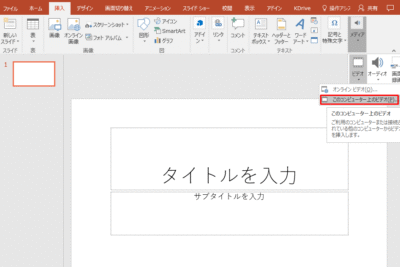
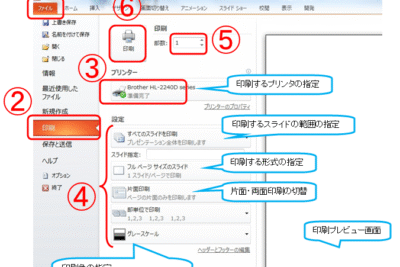
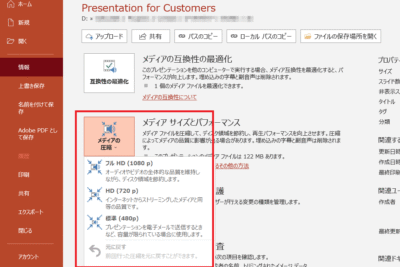
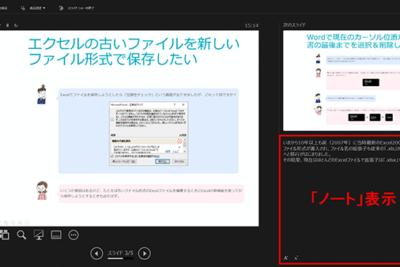
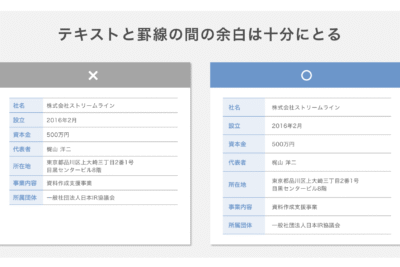
コメントを残す